PS切片后怎么保存你知道吗?发布时间:2021年03月31日 18:29
当有一张图片中有两个或两个以上我们所需要的图片素材时,我们需要把它们剪切下来分别保存。在ps软件中该怎么操作呢?下面就和小编一起来学习PS切片后怎么保存的方法吧。
1.首先,打开PS。我们先新建一个画板,并制作一个图形用于展示。如图所示。
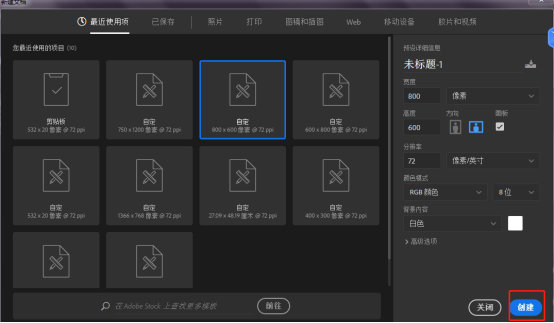
2.在左侧图形工具中,直接在画板的不同位置画上几个图形。如图所示。
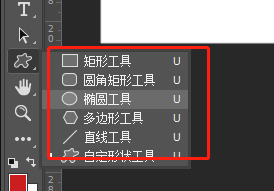
3.图形画好后,我们在左侧找到切片工具。如图所示。
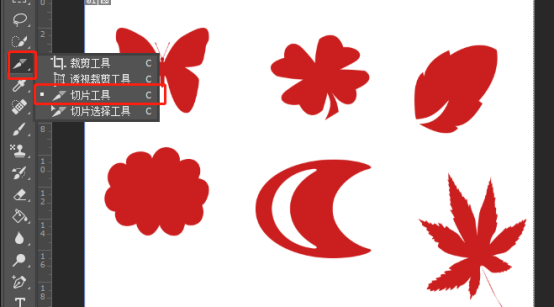
4.接下来我们把画板中的图形进行切片处理。如图所示。
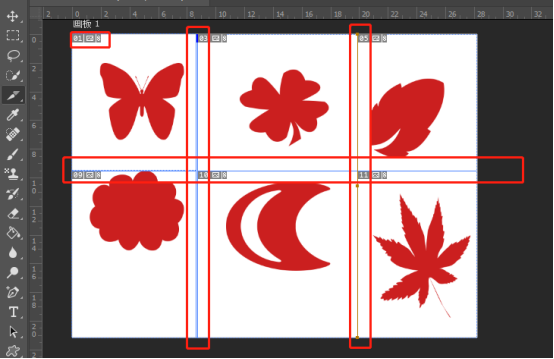
5.然后按Alt+Ctrl+Shift+S,保存Web格式,设置为JPRG格式。如图所示。

6.设置好保存格式后,点击存储,选择存储位置时,切片选项:选择所有切片。编辑好文件名。点击保存。如图所示。

7.我们打开文件夹可以看到画板中所有切片的图片都分开保存了。如图所示。
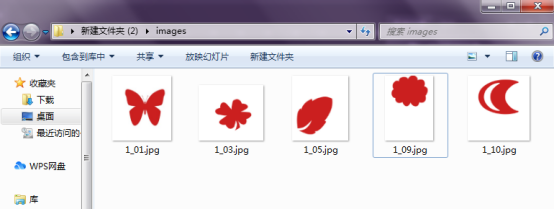
以上就是小编为大家提供的ps切开保存方法的介绍,大家都学会了吗?这种操作非常简洁方便,大家在以后制图中可以经常使用今天学习的方法。希望小编的分享对大家的工作和学习有所帮助。
本篇文章使用以下硬件型号:联想小新Air15;系统版本:win10;软件版本:ps(cc2017)。
点击观看视频教程

Project项目管理-计划严重推迟怎么保存新内容
立即学习初级练习13360人已学视频时长:06:57
特别声明:以上文章内容仅代表作者wanrong本人观点,不代表虎课网观点或立场。如有关于作品内容、版权或其它问题请与虎课网联系。
相关教程
相关知识
500+精品图书
20G学习素材
10000+实用笔刷
持续更新设计模板























